导读 大多数情况下,当你删除一个文件时,它实际上并不会立即被清除——最近有一位男士就发现了这一点,他的妻子偶然发现了他发送的非法短信(他...
大多数情况下,当你删除一个文件时,它实际上并不会立即被清除——最近有一位男士就发现了这一点,他的妻子偶然发现了他发送的非法短信(他以为他已经从iPhone上删除了这些短信)。这位男士目前正在起诉苹果公司。
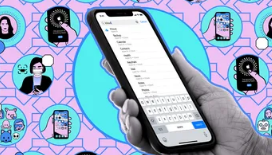
除了婚姻不忠之外,为已删除文件设置的安全网可以帮助您恢复错误删除的数据-但是,这也可能会将您的数据暴露给其他人(例如,如果您正在出售设备)。了解已删除文件的位置以及如何恢复或永久删除它们非常重要。
检查同步状态
默认情况下,您使用AppleID登录的所有Apple设备都应通过iCloud同步文件,但值得仔细检查-否则,您可能会留下您以为已删除的文件。
在iPhone或iPad上:
打开“设置”,然后点击顶部您的姓名,再点击“iCloud”。
在“已保存到iCloud”下,您应该看到照片、iCloudDrive、iCloudMail和其他使用iCloud的应用程序(可能是您已安装的大多数应用程序)的条目。
选择“查看全部”以获取所有应用程序的列表以及它们是否已同步。
为了确保文件被全部删除,请保持同步处于开启状态。
在macOS设备上:
通过Apple菜单打开系统设置,然后选择您的姓名>iCloud。
与移动设备一样,照片和iCloudDrive条目应处于打开状态。您可以通过点击“显示更多应用”或“显示全部”(取决于您的macOS版本)来查找其他应用(如信息、联系人、日历和Safari)。
点击iCloudDrive条目,查看您是否正在同步您的桌面和文档文件夹,以及查看iCloud正在和未与您的Mac同步的应用程序。
